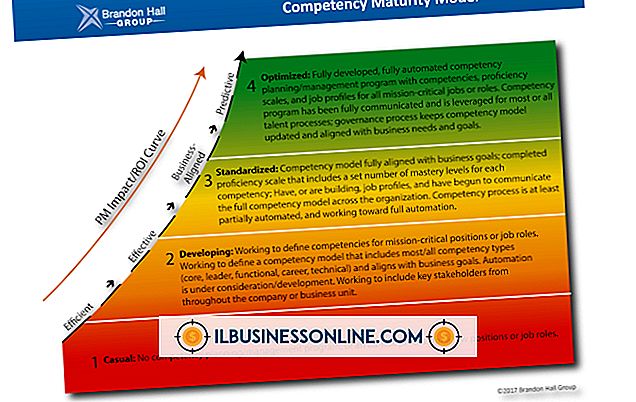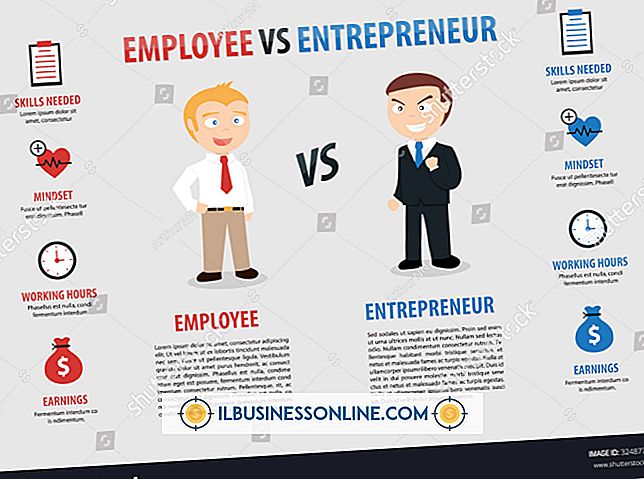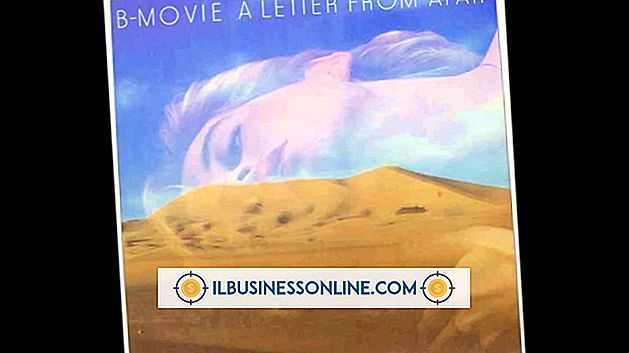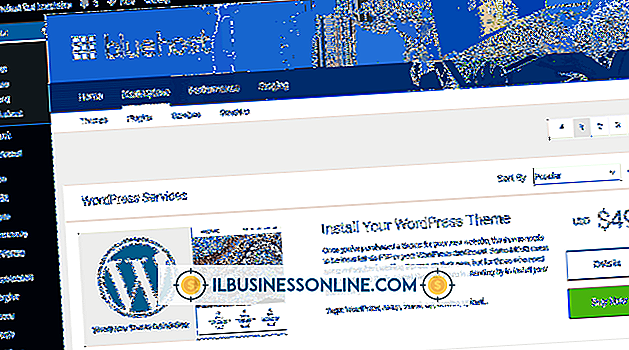Jak oglądać Flash na Androida

W przeszłości można było pobrać Adobe Flash bezpośrednio ze sklepu Google Play na urządzeniu z Androidem, ale Adobe usunął je ze sklepu w 2012 roku. Adobe przestało opracowywać Flasha na Androida, aby zamiast tego skoncentrować się na rozwoju HTML5 dla treści internetowych i Adobe AIR dla -Użycie aplikacji. Mimo że aplikacja nie otrzymuje już aktualizacji, możesz ręcznie zainstalować ostateczną wersję, aby odtwarzać zawartość Flash na smartfonie lub tablecie.
Instalowanie lampy błyskowej
Na urządzeniu z Androidem pobierz najnowszą wersję Flash na Androida z archiwum Flash Player (link w Zasobach). Jeśli nigdy wcześniej nie instalowałeś aplikacji ręcznie, otwórz aplikację Ustawienia na karcie Zabezpieczenia i włącz "Nieznane źródła", aby zezwolić na instalacje spoza Sklepu Play - niektórzy operatorzy telefonii mogą wyłączyć tę opcję, uniemożliwiając korzystanie z Flasha. Otwórz instalator Flasha za pomocą przeglądarki plików Androida i naciśnij "Zainstaluj". Flash może utworzyć skrót na ekranie głównym do ustawień Flash, ale w przeciwieństwie do innych aplikacji, nie używasz tego skrótu do uruchamiania samej Flash.
Przeglądarki zgodne z Flash
Aby użyć instalacji Flash, musisz użyć przeglądarki obsługującej wtyczkę. Zapasowa przeglądarka systemu Android obsługuje Flash, ale nowsze urządzenia z Androidem mogą zawierać Chrome, który nie obsługuje Flasha. Jeśli nie masz przeglądarki zasobów, możesz zainstalować przeglądarkę Firefox lub Dolphin ze sklepu Play. Sklep oferuje także wiele mniej popularnych przeglądarek, więc możesz znaleźć inne osoby korzystające z Flasha, jeśli wolisz inną opcję.
Oglądanie treści Flash
Każda przeglądarka ma nieco inne kroki, aby włączyć obsługę Flash. W przeglądarce Firefox wystarczy odwiedzić witrynę z zawartością flash i dotknąć, aby załadować wtyczkę. W Dolphinie musisz najpierw włączyć Flash w ustawieniach aplikacji - dotknij "Treść internetowa", a następnie "Flash Player". Jeśli używasz przeglądarki Android, otwórz ustawienia na karcie Zaawansowane i wybierz "Włącz wtyczki", aby wybrać, czy Flash ładuje się automatycznie, po dotknięciu, czy nigdy.
Ograniczenia Androida
Ponieważ Adobe nie aktualizuje już wtyczki, mogą wystąpić awarie, zawieszanie się lub witryny, które nie działają. Ani Adobe, ani Google nie obsługują Flasha dla Androida. Jeśli nie możesz poprawnie odtwarzać zawartości Flash określonej witryny, sprawdź, czy witryna oferuje natywną aplikację na Androida - aplikacje nie polegają na wtyczce Flash i często działają lepiej.
Powiadomienie o wersji
Informacje w tym artykule dotyczą wersji Androida od 3.0 do 4.4 i mogą się nieznacznie różnić w innych wersjach.